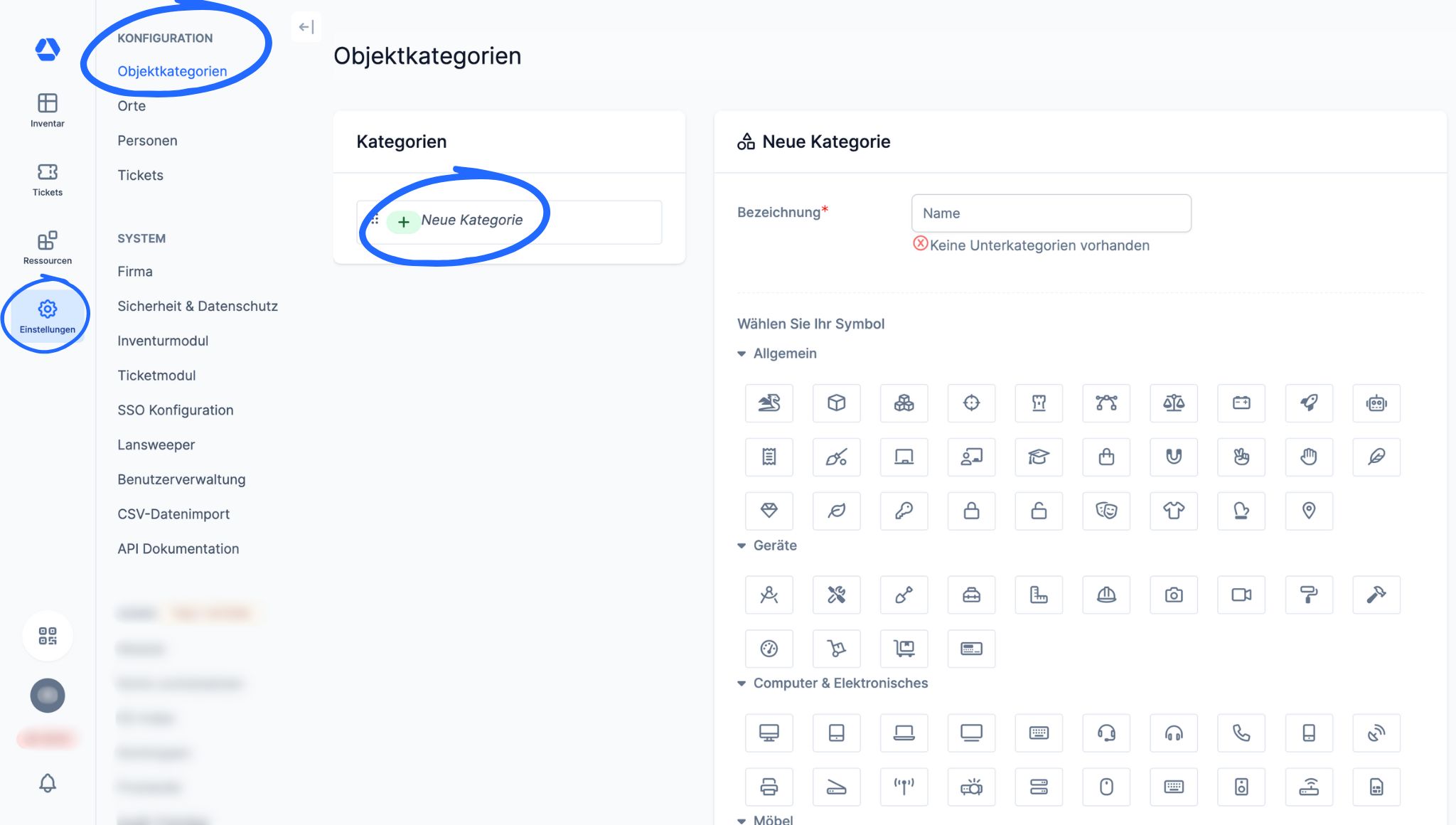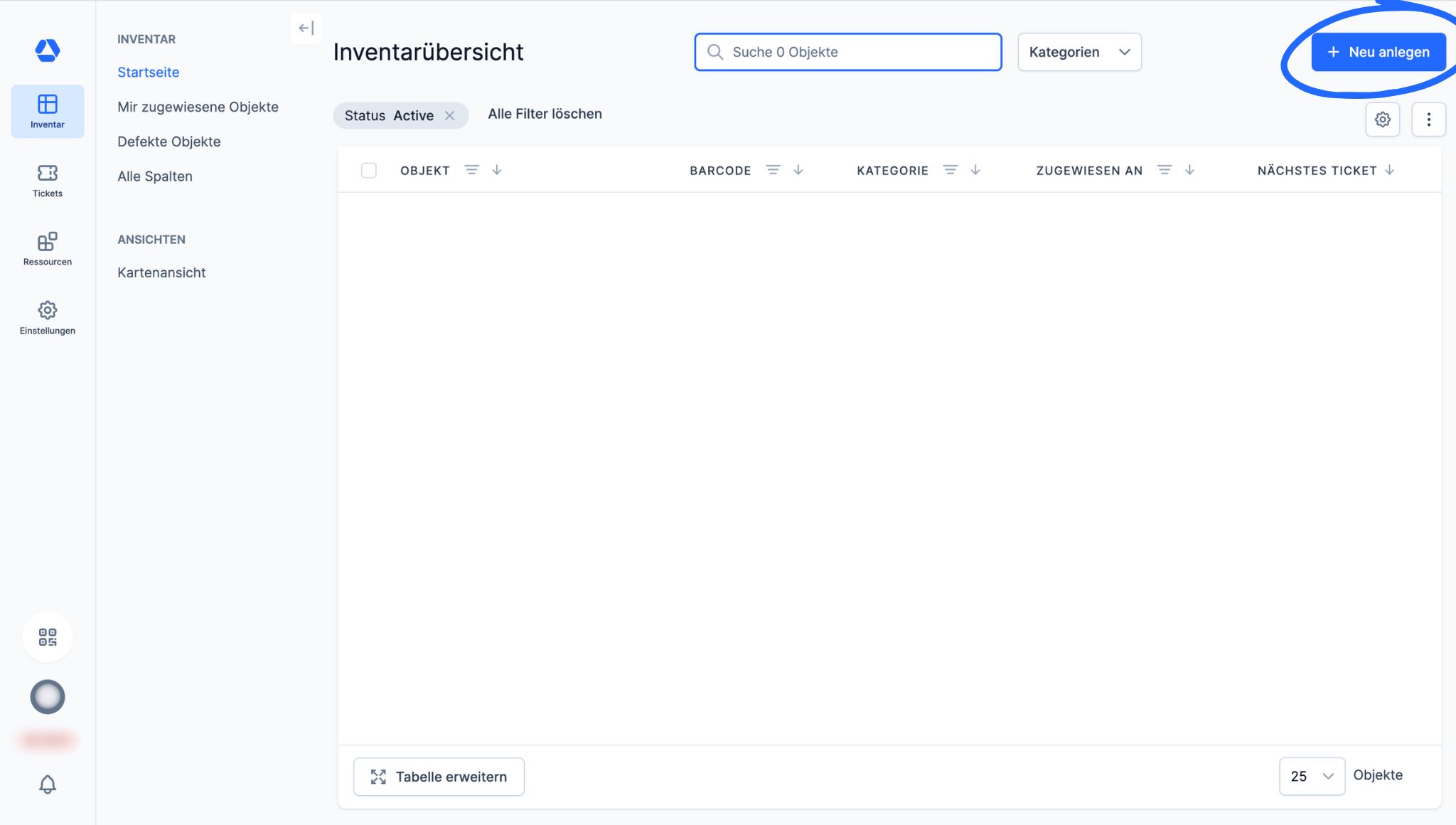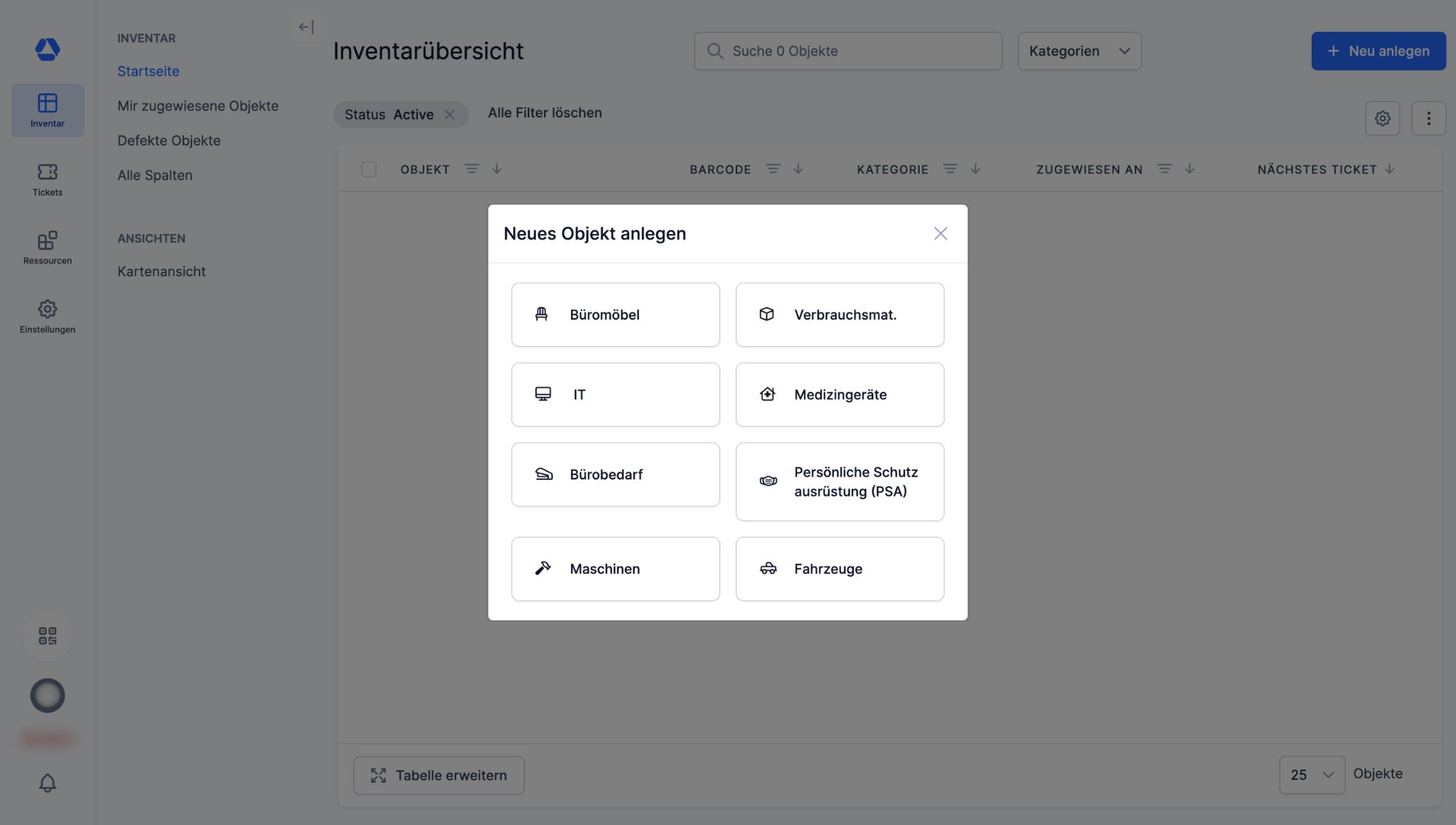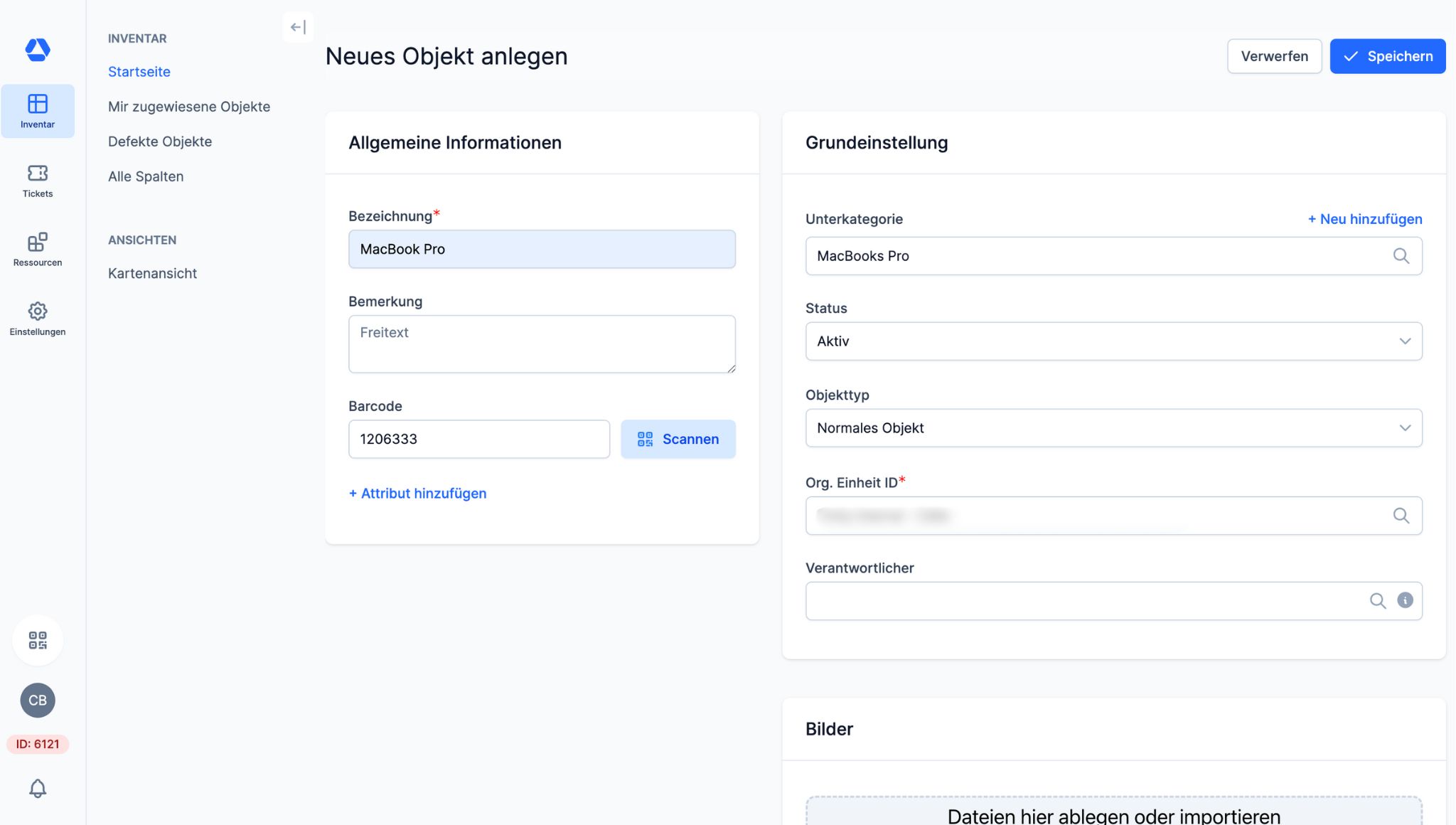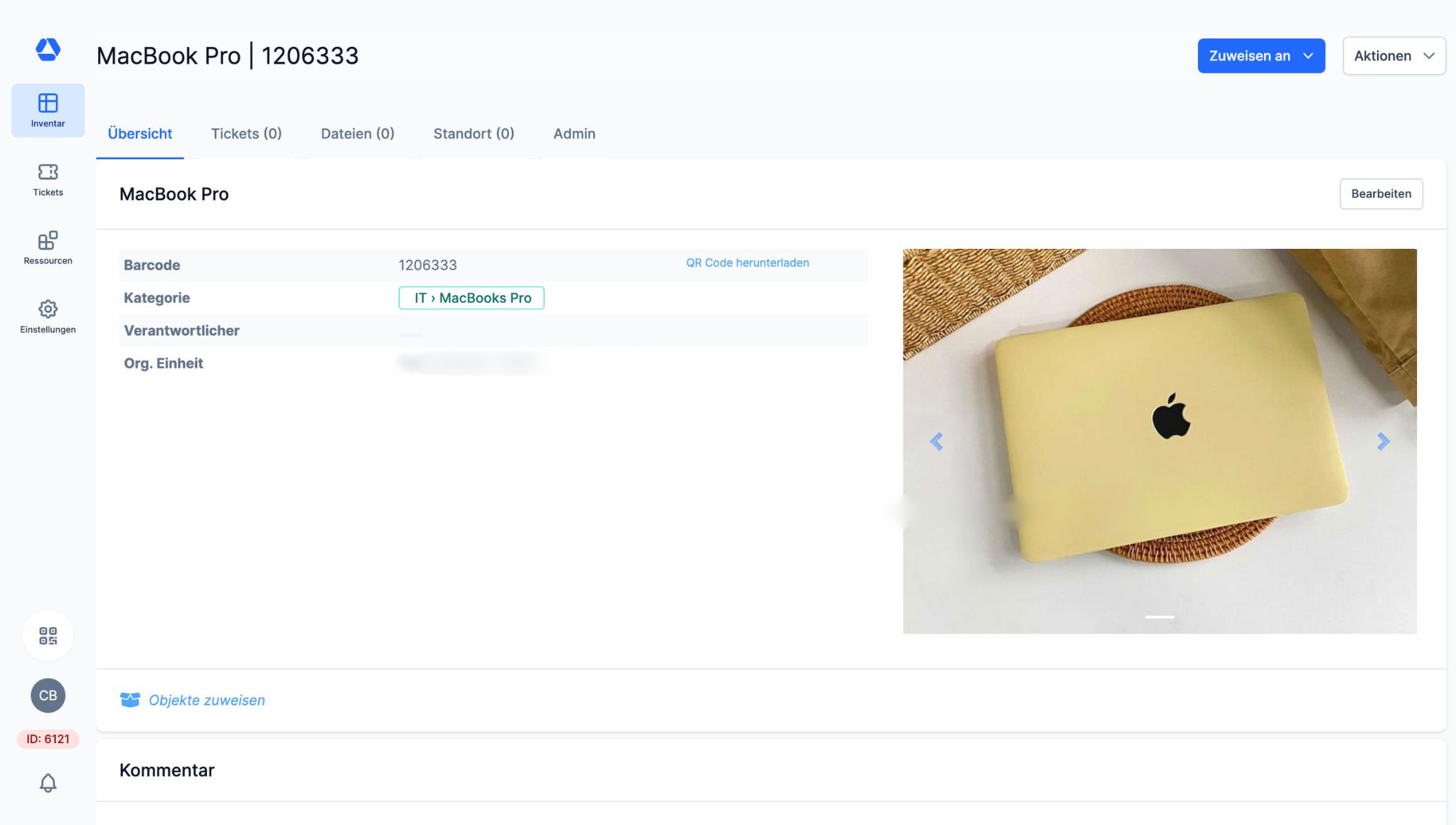Wie kann ich Objekte erstellen?
Wie kann ich Objekte erstellen?
💡 Was Sie wissen müssen
Wenn Sie Ihr Inventar in Timly erstellen, können Sie Objekte entweder manuell anlegen oder Daten über den CSV-Importer importieren.
📘 Diese Anleitung bietet Ihnen einen strukturierten, schrittweisen Ansatz zum manuellen Erstellen von Objekten, sodass Ihr Inventar von Anfang an korrekt eingerichtet ist.
⚙️ Die Schritte
- Schritt 1: Objektkategorien erstellen -
Um Ihre Objekte zu erstellen, müssen Sie zunächst Kategorien definieren. Diese bilden die Grundlage Ihres Inventars und helfen Ihnen, Ihre Daten klar und systematisch zu organisieren.
📚 Befolgen Sie unseren Leitfaden, um zu lernen, wie Sie Ihre Objektkategorien erstellen: Wie kann ich Objektkategorien erstellen?
- Schritt 2: Objekt erstellen -
- Gehen Sie zur "Inventarübersicht"
- Klicken Sie auf "Neu anlegen"
- Wählen Sie die Kategorie, unter der Sie ein Objekt erstellen möchten.
- Füllen Sie die Pflicht- und optionalen Felder aus:
Pflichtfelder:
- Geben Sie den Objektnamen ein
- Legen Sie die Organisationseinheit fest, die mit diesem Objekt verknüpft ist
Optionale Felder:
- Geben Sie den Barcode ein (durch Scannen oder manuelle Eingabe)
- Fügen Sie Attribute hinzu
💡 Die von der Administration ausgewählten Attribute der Objektkategorien werden an dieser Stelle automatisch angezeigt. Wenn keine Attribute ausgewählt wurden, werden nur Standardattribute angezeigt. Um spezifische Attribute für dieses Objekt hinzuzufügen, klicken Sie auf „Neue Kategoriefelder“.
Weitere Schritte:
- Wählen oder erstellen Sie eine Unterkategorie für dieses Objekt
- Geben Sie den Objektstatus an
- Wählen Sie den Objekttyp: „Objekt“, „Blueprint“ oder „Lagerartikel“.
- Weisen Sie eine verantwortliche Person für dieses Objekt zu
- Fügen Sie Dokumente (z. B. Kaufbeleg, Garantie, Bedienungsanleitung, Vertrag) und/oder Fotos (z. B. vom Objekt) hinzu
- Klicken Sie auf „Speichern“, um dieses Objekt zu sichern. Diese Aktion führt Sie direkt auf die Objektseite.
- Schritt 3: Die Objektseite -
- Die Objektseite fasst alle Informationen und Aktionen zu einem Objekt zusammen. Hier können Sie:
- dieses Objekt zuweisen, indem Sie auf „Zuweisen“ klicken
- ein Ticket erstellen:
- Durch Klicken auf „Aktionen“ → „Neues Ticket“
- Oder durch Klicken auf „Neues Ticket“ im Bereich „Offene Tickets“
- dieses Objekt duplizieren, indem Sie auf „Aktionen“ → „Objekt duplizieren” klicken
- dieses Objekt in ein Container-Objekt umwandeln, indem Sie auf „Zuweisen“ klicken
- kommentieren, indem Sie jemanden markieren, um ihn zu benachrichtigen
- Kontakte für dieses Objekt hinzufügen: „Hinzufügen / Bearbeiten“ im Kontaktbereich
- die Zuweisungshistorie dieses Objekts im Abschnitt „Objektzuweisungen (Historie)“ einsehen.
- Tickets zu diesem Objekt im Tab „Tickets“ anzeigen
- Dateien und/oder Fotos im Tab „Dateien“ hinzufügen.
- die Historie dieses Objekts im Tab „Admin“ einsehen (nur für Admin-Konten verfügbar)
- ein „Direct-Access-Etikett“ erstellen, deaktivieren oder reaktivieren im „Admin“-Tab
💡 Beachten Sie, dass Tabs und Bereiche je nach den in Ihrem Timly-Paket enthaltenen Funktionen variieren können.
📖 Timly Glossar
Inventar: Die Gesamtheit aller Objekte, die in Timly verwaltet und nachverfolgt werden.
Objekt: Eine verwaltete Ressource (materiell oder immateriell) in Timly. Beispiele: IT-Geräte, Werkzeuge, Fahrzeuge, Büroausstattung, Software und mehr.
Objektseite: Die zentrale Detailansicht eines Objekts mit folgenden Informationen:
- Zuweisungen
- Verknüpfte Dokumente
- Historie (nur für Admins sichtbar)
- Kontakte
- Allgemeine Infos (Name, Kategorie, Barcode, Foto, technische Daten)
- GPS-Position
- Ort
- Offene Tickets
- Einsatzplanung
- Notizen
- Nutzungsdaten
📖 Alle Definitionen finden Sie in unserem Glossar
✅ Erforderliche Funktionen und Module
Inventurmodul
🔗 Mehr Ressourcen
- Helpcenter: Wie kann ich Objektkategorien erstellen?
- Helpcenter: Wie kann ich Vorlagenobjekte und Zwillinge erstellen?
📩 Haben Sie weitere Fragen? Vereinbaren Sie eine kostenlose und unverbindliche Demo mit einem unserer Experten oder kontaktieren Sie uns unter [email protected].